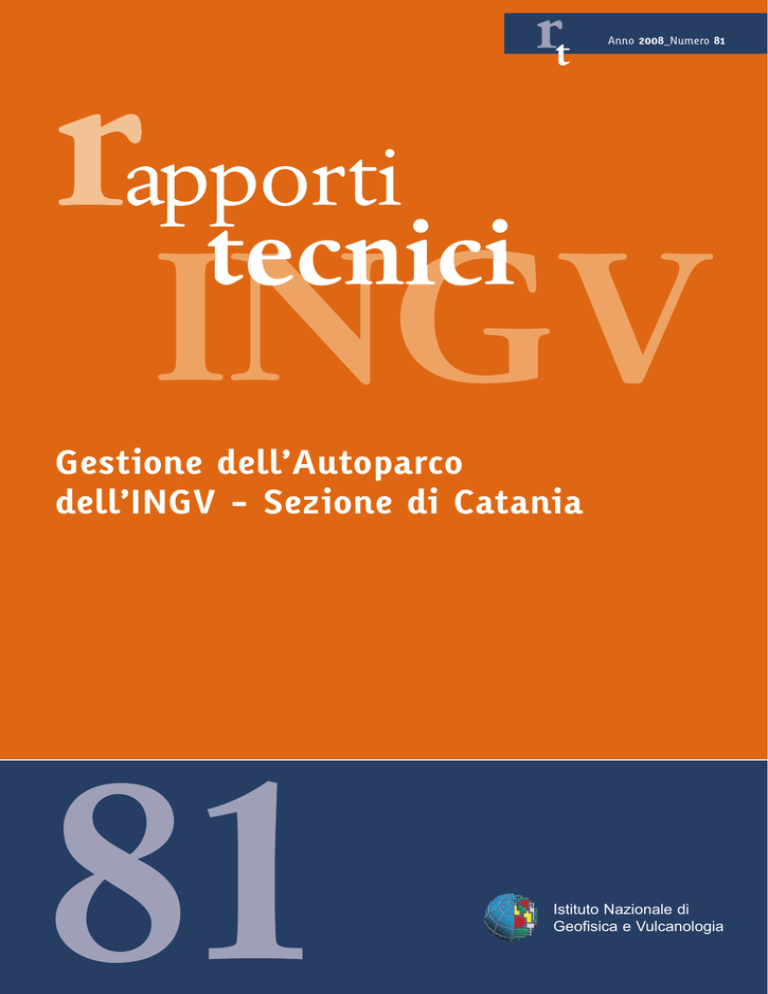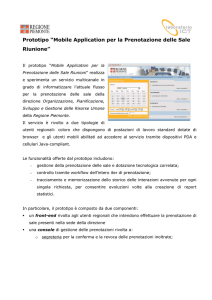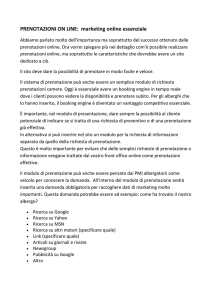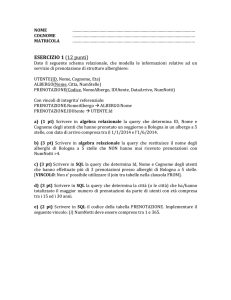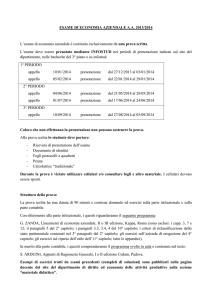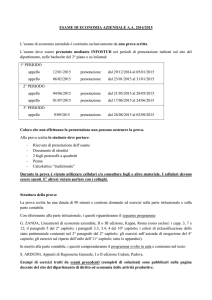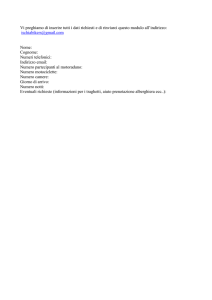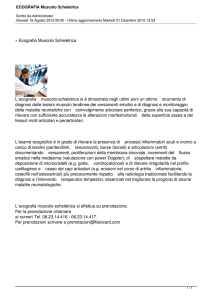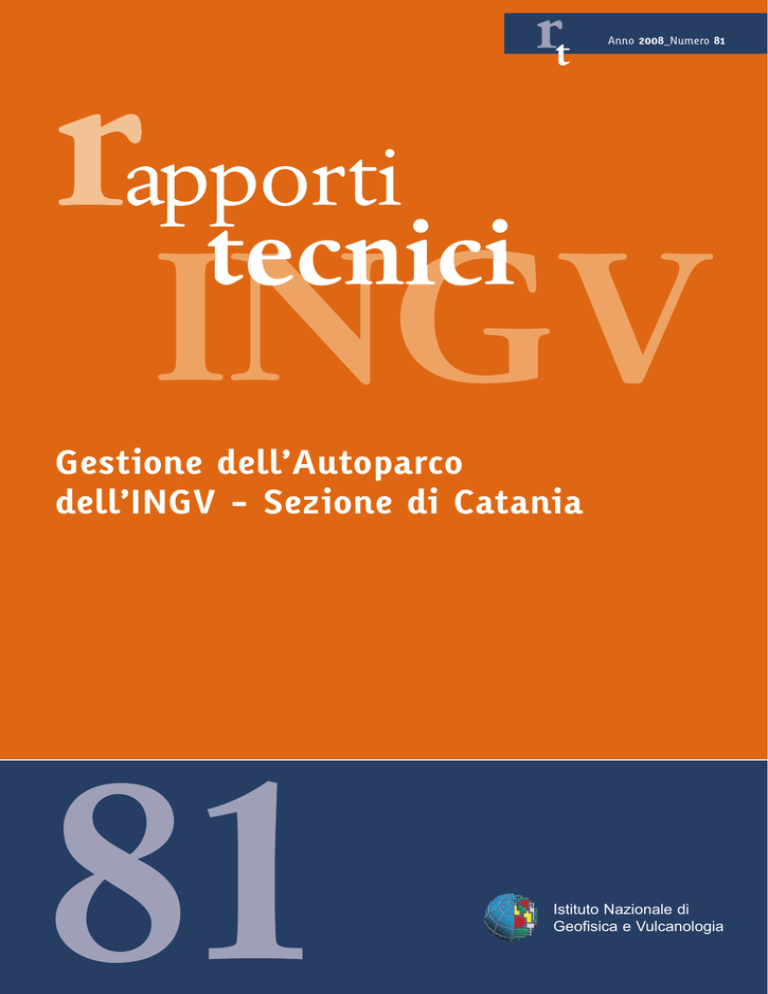
t
Anno 2008_Numero 81
apporti
tecnici
Gestione dell’Autoparco
dell’INGV - Sezione di Catania
Istituto Nazionale di
Geofisica e Vulcanologia
Direttore
Enzo Boschi
Editorial Board
Raffaele Azzaro (CT)
Sara Barsotti (PI)
Mario Castellano (NA)
Viviana Castelli (BO)
Anna Grazia Chiodetti (AC)
Rosa Anna Corsaro (CT)
Luigi Cucci (RM1)
Mauro Di Vito (NA)
Marcello Liotta (PA)
Lucia Margheriti (CNT)
Simona Masina (BO)
Nicola Pagliuca (RM1)
Salvatore Stramondo (CNT)
Andrea Tertulliani - coordinatore (RM1)
Aldo Winkler (RM2)
Gaetano Zonno (MI)
Segreteria di Redazione
Francesca Di Stefano - coordinatore
Tel. +39 06 51860068
Fax +39 06 36915617
Rossella Celi
Tel. +39 06 51860055
Fax +39 06 36915617
[email protected]
t
t
apporti
tecnici
GESTIONE DELL’AUTOPARCO
DELL’INGV - SEZIONE DI CATANIA
Salvatore Mangiagli, Marcello D’Agostino e Salvatore Consoli
INGV (Istituto Nazionale di Geofisica e Vulcanologia, Sezione di Catania)
Anno 2008_Numero 81
Indice
Introduzione
5
1. Procedura per la prenotazione e/o la disdetta di un autoveicolo
5
1.1 Prenotazione di un autoveicolo
5
1.2 Disdetta di una prenotazione
8
2. Storia delle prenotazioni
8
3. Prelievo / riconsegna
10
4. Struttura software
11
Rigraziamenti
13
Introduzione
L'autoparco è un settore di vitale importanza per la sezione, è importante sempre tenere sotto controllo
la disponibilità dei mezzi e gli spostamenti effettuati dagli stessi.
A tale scopo nel sito intranet della Sezione, è stata aggiunta una sezione per la gestione delle auto, da
cui è possibile effettuare la prenotazione o disdetta, annotare l’avvenuto prelievo, riconsegna e manutenzione
ordinaria delle auto.
Nella Home Page del sito, selezionando la finestra “AMM. & SERV. TECNICI” (Amministrazione e Servizi
tecnici) è possibile, cliccando sulle apposite voci del menù , accedere alle seguenti pagine interne (vedi
Figura 1):
1. Prenotazione e/o la disdetta di un autoveicolo.
2. Prelievo / riconsegna.
3. Manutenzione automezzi.
La pagina dedicata alla prenotazione e/o disdetta di un’autovettura è accessibile da tutto il personale.
La pagina dedicata alla gestione del prelievo di autovettura, della sua riconsegna e/o del prelievo immediato
di un autovettura, è riservato alla sola Vigilanza.
Infine la pagina per la manutenzione ordinaria del parco auto l’accesso è riservato soltanto al responsabile.
Figura 1 Menu esploso dell’AutoParco.
Ogni dipendente potrà, autonomamente, prenotare solamente una delle macchine assegnate alla Unità
Funzionale (UF) di appartenenza. Nel caso in cui fosse necessario prenotare un autoveicolo appartenente ad
un’altra UF, occorre farlo prenotare da un dipendente ad essa afferente che conosce la programmazione delle
attività e farsi inserire come “autista”.
1. Procedura per la prenotazione e/o la disdetta di un autoveicolo
1.1 Prenotazione di un autoveicolo
Supponiamo di voler prenotare una macchina tra quelle di uso generale. Cliccare consecutivamente
sulle voci di menù “Prenotazione automezzi”, “Prenota”, e “Generale”: comparirà l’elenco delle macchina
assegnate alla UF, come mostrato in figura 2, dove sono visualizzati i seguenti parametri che caratterizzano
ogni autoveicolo:
5
• Targa
• Tipo Auto
• Unità Funzionale di appartenenza
• Uso del mezzo
• Ubicazione
Figura 2 Esempio di visualizzazione delle macchine afferenti ad una UF.
Quindi, per effettuare la prenotazione occorre cliccare sulla targa dell’autoveicolo per accedere alla
maschera di prenotazione del veicolo (vedi figura 3).
Figura 3 Maschera per la prenotazione del veicolo.
6
Nel modulo di prenotazione sono elencati i dati relativi all’utente esecutore della prenotazione
(riconosciuto automaticamente), la targa del veicolo, il conducente dell’autovettura (che può essere diverso
dall’esecutore della prenotazione), un campo “luogo della missione”, l’intervallo di prenotazione (due caselle
con menù a discesa), una checkbox (nel caso si prevede che l’autovettura rientri ogni giorno in sede, vedi
avanti) e un calendario.
Il calendario consente la visualizzazione dello stato dell’autoveicolo. La data riportata su sfondo verde
evidenzia che in quel giorno l’autovettura è libera, mentre nelle date con sfondo rosso l’autoveicolo è già
stato prenotato.
La checkbox (Prenotazione con rientro giornaliero) serve per indicare se il mezzo prenotato per più
giorni rientra in sede tutte le sere o se rimane fuori dalle sede durante la notte. Per chiarire il suo utilizzo,
sono di seguito rappresentati due esempi esplicativi:
Esempio 1:
Missione a Stromboli di tre giorni, con permanenza del mezzo a Milazzo. In questo caso la casella non
va spuntata, perché l’autoveicolo rientrerà solo alla fine dei tre giorni di missione.
Esempio 2:
Campagna GPS. Il mezzo deve essere prenotato per tutta la settimana, ma rientra in sede tutte le sere
dopo la missione. In questo caso la casella va spuntata.
In questo modulo sono stati adottati dei criteri di protezione e una robusta gestione degli errori. In
particolare si è scelto di conservare all’atto della prenotazione tutti i dati dell’utente (il dipendente che
effettua la prenotazione viene automaticamente riconosciuto all’atto dell’apertura del modulo e indicato nella
casella “Utente”; inoltre viene evidenziato l’IP della macchina da dove è stata effettuata la prenotazione.
Potrebbe succedere che un utente poco attento non inserisca il nome dell’autista. In questo caso, se
erroneamente viene data conferma alla prenotazione, il modulo di prenotazione si accorge dell’errore
presente e lo segnala, chiedendo di ripetere l’operazione, come mostrato nella figura 4. Stessa cosa succede
se non viene inserito il luogo della missione e se l’intervallo temporale non è corretto.
Figura 4 Schermata di segnalazione dell’errore occorso.
7
Ovviamente, la procedura risulta essere assolutamente uguale per gli autoveicoli appartenenti alle altre
UF.
Sarà possibile prenotare la macchina appartenente alla propria UF sino al giorno prima dalla missione.
Se occorre, nella stessa giornata qualunque dipendente può recarsi dal Vigilantes presente all’ingresso di una
delle nostre sedi (Catania e Nicolosi) e prelevare qualunque autoveicolo tra quelli non prenotati.
1.2 Disdetta di una prenotazione
Cliccare consecutivamente sulle voci di menù “Prenotazione automezzi” e “Annulla”: sarà visualizzata
la lista delle prenotazioni attive (figura 5).
Figura 5 Schermata per la visualizzazione delle prenotazioni attive.
Identificata la prenotazione da annullare, cliccando sulla targa sarà visualizzata la maschera per la
procedura di annullamento della prenotazione (figura 6). Verificare lo “stato prenotazione” e controllare che
compaia sulla destra la scritta “Annullata”. Cliccando sul tasto “salva” posto in basso a sinistra si renderà
disponibile l’autoveicolo per una nuova prenotazione.
Figura 6 Maschera per la disdetta di un autoveicolo.
2. Storia delle prenotazioni
Questa porzione del sito web serve per visualizzare tutti i movimenti effettuati, o ancora da effettuare,
da uno o più automezzi della sezione.
8
Nella maschera di selezione sono presenti quattro gruppi di menù a discesa e un tasto per l’avvio della
ricerca (Figura 7):
- Periodo di ricerca.
- Unità Funzionale.
- Targa auto.
- Stato.
Figura 7 Maschera che visualizza la storia delle prenotazioni.
Supponiamo di voler sapere i movimenti effettuati dai mezzi della sezione in una specifica data.
Impostiamo la data di ricerca, lasciando invariato il contenuto delle altre caselle a discesa e clicchiamo sul
tasto “Cerca”: la visualizzazione risultante sarà quella mostrata in figura 8.
Le caselle della tabella risultante saranno di colore diverso; la colorazione dipende dal diverso stato
delle prenotazioni. In particolare sono state considerate quattro possibili categorie:
- Auto prenotata o riconsegnata (verde chiaro)
- Auto prenotata e non prelevata (rosso)
- Auto prelevata e non ancora riconsegnata (verde scuro)
- Prenotazione annullata (azzurro)
9
Figura 8 Esempio di ricerca.
3. Prelievo / riconsegna
Questa parte del modulo, riservato alla sola Vigilanza, serve per la gestione del prelevamento e della
riconsegna degli automezzi della sezione.
L’operazione è gestita tramite una maschera divisa in tre colonne, che visualizza le macchine libere,
quelle prenotate e quelle da riconsegnare.
Di seguito viene riportato il layout di visualizzazione per la Vigilanza (figura 9):
Figura 9 Maschera che visualizza lo stato giornaliero delle auto.
Nella colonna “Macchine libere” sono visualizzate le autovetture che dopo le dieci del mattino non
sono state prenotate. Alla richiesta di un’autovettura, il vigilantes vede la disponibilità nella colonna sopra
indicata e clicca su una delle targhe, procedendo alla consegna dell’autovettura.
Il modulo di consegna (vedi figura 10) prevede l’inserimento dell’autista (menù a discesa) e del luogo
della missione (casella di testo).
10
Figura 10 Form per la gestione del prelievo immediato.
Dopo l’operazione di consegna l’autovettura appena prelevata passerà dalla colonna “macchine libere”
alla colonna “macchine da riconsegnare”.
Nel caso sia attiva la prenotazione di un veicolo, essa viene visualizzata nella colonna centrale
“macchine da prelevare”. Il Vigilantes, cliccando sulla targa, procederà alla consegna del veicolo quando
richiesto dall’autista indicato nella prenotazione. In questo caso il Vigilantes non dovrà compilare alcun
campo, perché già riempito in fase di prenotazione a cura del titolare della richiesta. Una volta consegnato, il
veicolo passa dalla colonna centrale “macchine da prelevare” alla colonna “macchina da riconsegnare”
(solo se è prevista la riconsegna nella stessa giornata).
In fase di riconsegna il Vigilantes, dopo aver ritirato le chiavi del mezzo, clicca sulla targa del mezzo e
procede a rendere il mezzo libero per una nuova prenotazione. In questo caso avviene il riconoscimento
automatico della sede di riconsegna del mezzo. Ciò avviene perché il modulo compilato identifica l’IP del
computer da dove si effettua la procedura di riconsegna, riconoscendo la sede e fissando nel database il
luogo della riconsegna.
4. Struttura software
Per la realizzazione del sistema di gestione dell’autoparco si è usato un'applicazione client-server
(letteralmente cliente-servente) è un tipo di applicazione di rete nel quale un computer client istanzia
l'interfaccia utente di un'applicazione connettendosi ad una server application.
Il software server, nel nostro caso il Server Web, oltre alla gestione logica del sistema deve
implementare tutte le tecniche di gestione degli accessi, allocazione e rilascio delle risorse, condivisione e
sicurezza dei dati o delle risorse.
Il software client è un qualunque browser Web (Netscape, Internet Explorer, ecc..), e parla con il
server web attraverso il protocollo HTTP.
Nel caso in cui il client non richiede pagine statiche ma dinamiche, il server Web deve svolgere un
ruolo attivo. Quando un browser Web richiede una pagina ASP (pagina dinamica), vengono effettuate le
seguenti operazioni:
1) il client individua il server web (Http://ADWEB);
2) il client richiede la pagina Web ASP (/index.asp);
3) il server Web legge il contenuto del file ASP ed elabora il codice;
4) il server appena ha terminato l'elaborazione, manda l'output al client, in formato HTML;
5) il client riceve il codice HTML e lo visualizza per la consultazione.
11
Figura 11 Modello client-server.
In particolare nel nostro caso, i moduli sono realizzati mediante codice JavaScript, creati
dinamicamente dal webserver ASP e restituiti all’utente in formato HTML.
Con questa soluzione, è possibile utilizzare il software da qualsiasi postazione tramite un comune
browser web.
Tutte le informazioni sono contenute all’interno di un database, costituito da quattro tabelle (Auto,
Prenotazioni, Status e UF) relazionate tra loro come mostrato in figura 12, mentre le estrazioni dei dati dal
database avviene utilizzando delle query SQL scritte opportunamente nel codice sorgente JavaScript.
Figura 12 Tabelle e relazioni contenute nel database.
La query che definiamo “QAuto” è la seguente:
SELECT
Auto.ID, Auto.Targa, UF.UF, Auto.Modello, Auto.Riferimento, Auto.Uso
FROM
UF INNER JOIN Auto ON UF.ID = Auto.UF
ORDER BY UF.UF, Auto.Modello;
12
Tale query estrae dalla tabella “Auto” tutti i record (Targa, UF, Modello Riferimento, Uso) e li ordina
per data; tale query rende pronta la stampa a video dell’intero parco auto.
Questa query per la corretta costruzione delle informazioni sfrutta la relazione tra le tabelle “Auto” e
“Uf”
La query che definiamo “QPrenotazioni” è la seguente:
SELECT Prenotazioni.Id, Prenotazioni.DtInizio, Prenotazioni.Utente, Auto.Targa, Auto.Modello,
Prenotazioni.Note, Prenotazioni.Autista, UF.UF, Status.Descrizione, Auto.ID AS Auto, Prenotazioni.Ip,
Prenotazioni.Logon, Prenotazioni.DtFine FROM Status INNER JOIN (Prenotazioni LEFT JOIN (Auto
LEFT JOIN UF ON Auto.UF = UF.ID) ON Prenotazioni.Auto = Auto.ID) ON Status.ID =
Prenotazioni.Status ORDER BY Prenotazioni.DtInizio;
La query appena mostrata crea la visualizzazione dettagliata della prenotazioni, ordinata per data ,
estraendo le informazioni dalla tabella “Prenotazioni” e utilizzando le relazioni con le tabelle “Uf “, “Auto” e
“Status” converte i record incrociati.
La query che definiamo “QPrenota” crea una tabella con lo stato di tutte le macchine del parco auto a
partire da una data inserita come parametro.
SELECT Targa, UF.UF, Modello, Riferimento, Uso, Descrizione FROM ((Auto LEFT JOIN
[SELECT Auto, Status FROM Prenotazioni WHERE Data=
#DATA DA INSERIRE COME PARAMETRO#
]. AS Prenotate ON Auto.ID=Prenotate.Auto) LEFT JOIN UF ON Auto.UF=UF.ID) LEFT JOIN
Status ON Prenotate.Status=Status.ID ORDER BY UF.UF, Modello, Targa;
Ovviamente anche questa query sfrutta le relazioni esistenti tra le quattro tabelle esistenti nel database.
La query che definiamo “QAutoLibere” crea una tabella con lo stato di tutte le macchine libere del parco
auto.
SELECT Auto.ID, Auto.Targa, Auto.Modello, Auto.Uso, Libere.Status, UF.UF, StatoAuto.Descrizione
FROM ((Auto LEFT JOIN UF ON UF.ID=Auto.UF) LEFT JOIN StatoAuto ON StatoAuto.ID=Auto.Stato)
LEFT JOIN [SELECT Auto, Data, Status FROM Prenotazioni WHERE Data=Oggi And Status<10; ] AS
Libere ON Auto.ID=Libere.Auto WHERE Auto.Stato>9 And (ISNULL(Status) Or Status>9) ORDER BY
UF.UF, Auto.Modello;
Ringraziamenti
Si ringraziano le società di vigilanza Veritas SRL (Piazza Roma) e Mondialpool Sicilia (Nicolosi) per
il puntuale utilizzo del software di gestione dell’autoparco e la corretta movimentazione degli automezzi.
13
Coordinamento editoriale e impaginazione
Centro Editoriale Nazionale | INGV
Progetto grafico e redazionale
Laboratorio Grafica e Immagini | INGV Roma
© 2008 INGV Istituto Nazionale di Geofisica e Vulcanologia
Via di Vigna Murata, 605
00143 Roma
Tel. +39 06518601 Fax +39 065041181
http://www.ingv.it
Istituto Nazionale di Geofisica e Vulcanologia